
Resgatar a chave de produto é um processo executado uma única vez, que adiciona o seu novo produto à sua conta Microsoft. Quando terminar, utilizará a sua conta Microsoft e não a chave de produto, para instalar e ativar as suas aplicações do Office.
Nota: Se tiver uma subscrição de Microsoft 365 existente, pode resgatar uma nova chave de produto para expandir a sua subscrição.

Para começar, remova a chave de produto do seu pacote , ou risque com cuidado a folha de prata na parte traseira do seu cartão de chave do produto. Se comprou o seu produto na Microsoft Store, a sua chave de produto está no recibo.
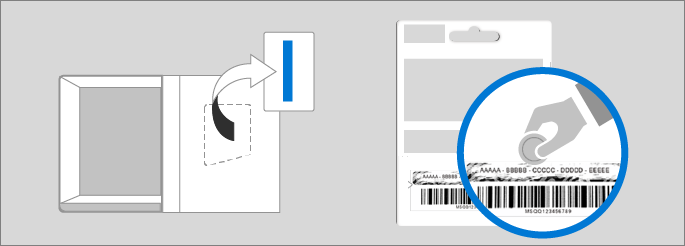
Sugestão: A sua chave de produto só pode ser resgatada uma vez. Se vir a mensagem Esta chave de produto já foi utilizada, avance para 5. Instalar aplicações do Office para instalar o Office sem a sua chave de produto.
1. Abra o seu browser.
Abra uma nova janela ou separador do browser e aceda a https://office.com/setup ou https://microsoft365.com/setup
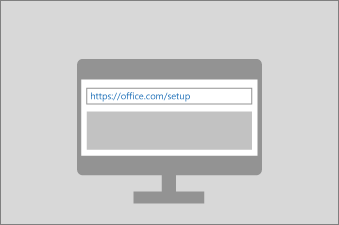
2. Iniciar sessão
Inicie sessão com a sua conta Microsoft ou crie uma nova (não se esqueça de anotar os detalhes da sua conta)
Se detetarmos a sua conta, iniciaremos a sua sessão automaticamente
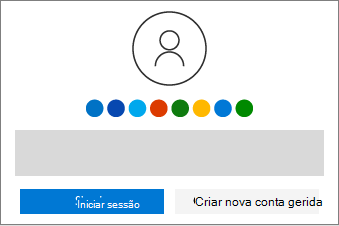
3. Introduza a sua chave de produto
Introduza a sua chave de produto (pode omitir os hífenes)
Selecione o seu país ou região e idioma
Solução de erros de chaves de produto
Sugestão: A sua chave de produto só pode ser resgatada uma vez. Se vir a mensagem Esta chave de produto já foi utilizada, avance para 5. Instalar aplicações do Office para instalar o Office sem a sua chave de produto.
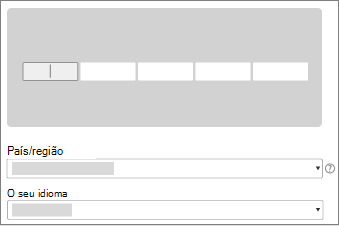
4. Siga os passos
Os próximos passos podem variar, por isso, siga as instruções apresentadas no ecrã para os seus produtos abaixo
Microsoft 365
Fornecer informações de pagamento para ativar a faturação periódica (se lhe for pedido) ou confirmar a sua subscrição
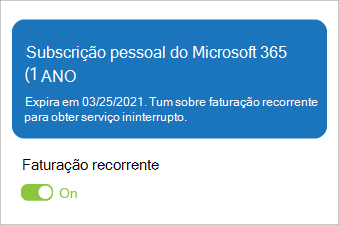
Obter ajuda com o Open Banking (PSD2) e com a Autenticação Forte do Cliente (SCA)
Office 2019
Reveja os seus detalhes para confirmar a sua conta Microsoft e o produto do Office
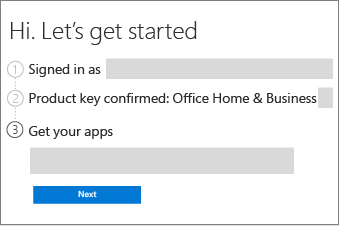
5. Instalar as aplicações do Office
Inicie sessão no account.microsoft.com/services
Resolver problemas de início de sessão
Localize o seu produto e selecione Instalar
Nota: Microsoft 365 Familiar subscritores: para permitir que até 5 outras pessoas instalem o Office, aceda a account.microsoft.com/services/office/sharing.
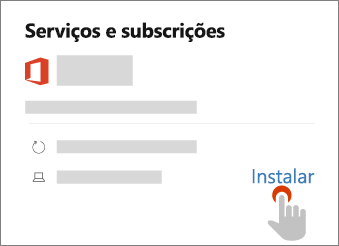
Num PC, selecione opções de instalação (como o idioma e a versão de 32 bits ou 64 bits)
Num PC ou Mac, selecione Instalar novamente
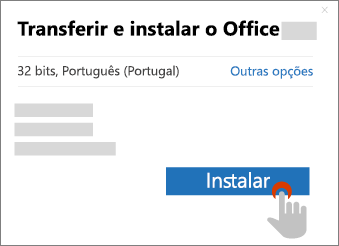
Agora pode iniciar o processo de transferência
-
Num PC, inicie o processo de transferência no seu browser
-
Num Mac, faça duplo clique em installer.pkg no Finder > Transferências
Precisa de ajuda? Passos para PC | Passos para Mac
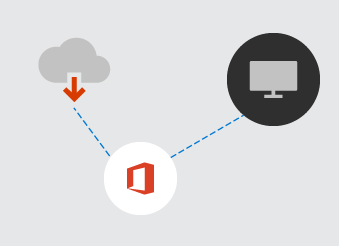
Abra uma aplicação do Office, como o Word, no seu PC ou Mac para finalizar
-
Num PC, selecione Início, escreva Word e selecione o ícone para abri-lo
-
Num Mac, selecione Launchpad na dock e, em seguida, o Word para abri-lo
Precisa de ajuda? Passos para PC | Passos para Mac
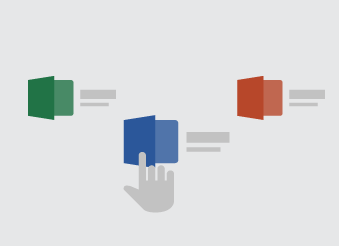
Próximos passos para subscritores do Microsoft 365
Instalar as aplicações do Office noutros PCs e Macs
Basta repetir o processo de instalação acima para cada dispositivo
Partilhar o Microsoft 365 Familiar
Microsoft 365 Familiar subscritores podem adicionar até 5 outras pessoas à subscrição.
Configurar o e-mail e as aplicações do Office em dispositivos móveis
Também pode instalar aplicações do Office nos seus telemóveis e tablets.
Comprou várias chaves de produto?
Repita o processo de resgate para cada chave para prolongar a sua assinatura até 5 anos.











